Unifaun Online är ett komplett, säkert, internetbaserat system för transportadministration som hanterar alla dina sändningar och transportörer på ett och samma ställe. Du kan integrera din webbutik mot Unifaun för att få dina beställningar skickade till Unifaun Online automatiskt samt för att erbjuda dina kunder möjligheten att välja hämtställe och spåra sin beställning med spårningskoder.
Användarinstruktioner
- Kontakta Unifaun för att öppna ett Unifaun Online-konto och kom överens med Unifaun om övriga tilläggstjänster. T.ex. behövs tilläggstjänsten "PickUpLocator" om man vill använda tjänster där kunden själv kan välja utlämningsställe.
- När avtalet är klart, ta kontakt med oss (forsaljning@vilkasgroup.se) och berätta att du vill använda Unifauns tjänster samt ange ditt användarnamn från Unifaun Online.
- Vi beställer då licensen OnlineConnect som behövs för att koppla ihop Unifaun Online med butiken och du får en bekräftelse från Unifaun att Vilkas har beställt orderkoppling. Om du inte fått bekräftelsen, kolla då även din skräppost. När beställningen görs genom oss så bjuder vi på Unifauns första årsavgift.
- Godkänn bekräftelsen. Efter det aktiverar Unifaun licensen och du får en bekräftelse på det.
När detta är gjort kan du ställa in inställningarna i butiken enligt följande:
Leveranssättens inställningar
Skapa först ett nytt leveranssätt på sidan Inställningar > Leverans. Välj "Användardefinierat leveranssätt".
- För tjänster där slutkunden kan välja mellan olika utlämningsställen väljer man leveranssättet med typen "Unifaun/Pacsoft - Hämtställen".
- För tjänster där man inte vill att kunden ska kunna välja utlämningsställe väljer man någon av de vanliga typerna, som t.ex. "Fast pris" eller "Frigräns".
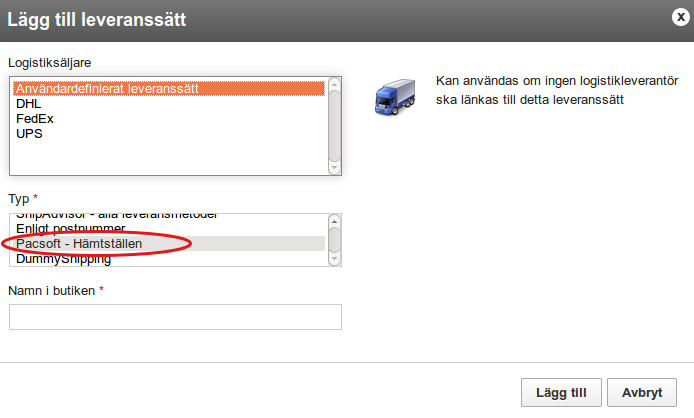
För leveranssätt med typen "Unifaun/Pacsoft - Hämtställen" måste man fylla i en kod för utlämningställen. Några av de vanliga koderna är:
- “POSTNORD” (PostNord SE/DK/NO/FI)
- “PP” (Privpak, Sweden)
- “SBTL” (DB Schenker Privpak Ombud Standard, Sweden)
- “DHLSP” (DHL Service Point, Sweden)
- “BRING” (Bring SE/DK/NO/FI)
- “BUSSGODS” (Bussgods, Sweden)
Här finns Unifauns dokument med koderna för hämtställen. Om du fyllt i rätt kod och hämtsällen ändå inte visas, kontrollera då med Unifaun att tjänsten "PickUpLocator" är aktiverad.
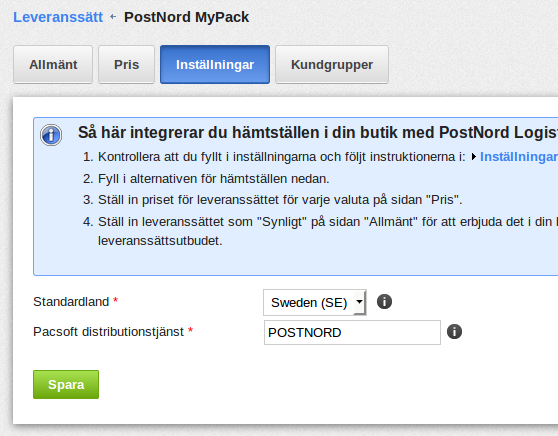
När du lagt till de leveranssätt du vill använda finns de i listan på sidan Inställningar > Leverans. Om det syns en varningstriangel och en "Slutför"-länk vid ett leveranssätt betyder det att någon inställning saknas, som t.ex. priset.
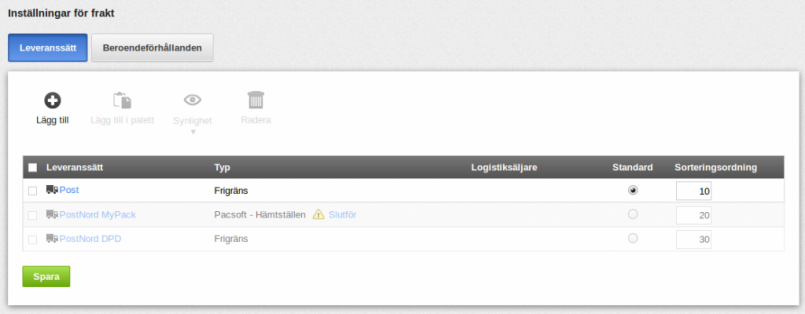
Unifaun/Pacsoft inställningar
Anslut butiken till Unifaun Online på sidan Inställningar > Logistik/lagertjänster > Unifaun/Pacsoft inställningar.
- Välj systemet som "Unifaun"
- Fyll i ditt användarnamn och lösenord
- Fyll i "ufo_SE" som session
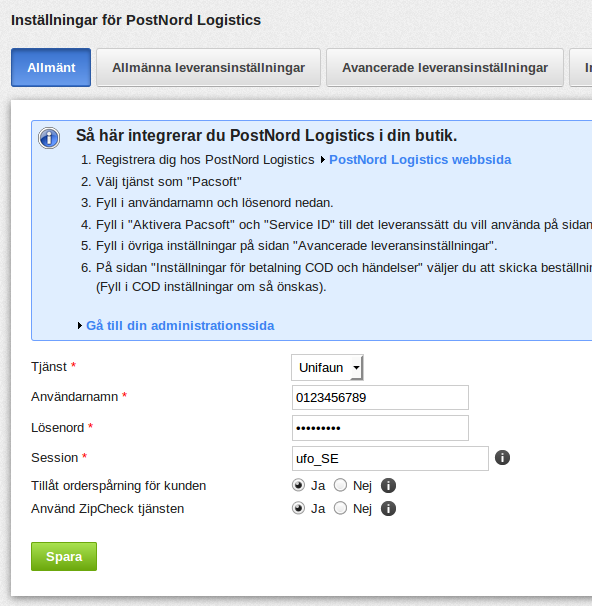
Tillåt dina kunder att spåra sina beställningar genom Unifaun Track and Trace-tjänsten. Kunden kan spåra sin beställning från sina sidor och "Mina beställningar". Tjänsten måste även aktiveras i Unifauns system för att knappen ska fungera.
Använd ZipCheck tjänsten låter Unifaun kontrollera att kundens postnummer är giltigt vid beställning eller registrering.
Allmänna leveransinställningar
- På den här sidan ansluter du leveranssättet som du skapade på sidan Inställningar > Leverans till Unifauns tjänst. Om du inte använder hämtställen måste du själv klicka i "Aktivera UO/PO".
- ServiceID är det ID på tjänsten som du vill använda. Du kan få den rätta koden från Unifauns admin i listan som finns på sidan Hjälp > Kodlistor > Tjänster (Orderkopplingen XML).
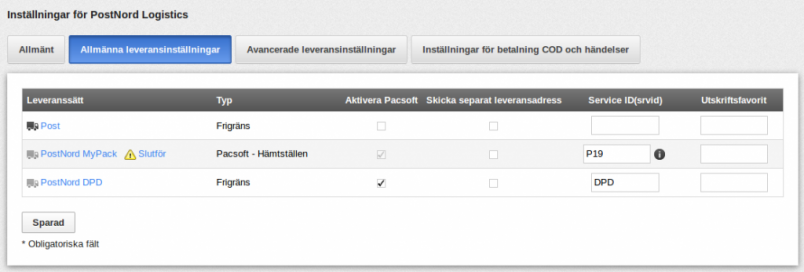
Avancerade leveransinställningar
- På den här sidan visas de leveranssätt som är anslutna till Unifaun.
- Avsändarens snabbsökvärde är den kod som angetts för avsändaren i Unfauns administration.
- I "Meddelanden" ställer du in om SMS eller e-post ska skickas.
- Du fyller i e-postmeddelandet som skickas till kunderna på alla butikens språk.
- Du kan även välja att få en kopia eller dold kopia till butikens e-postadress.
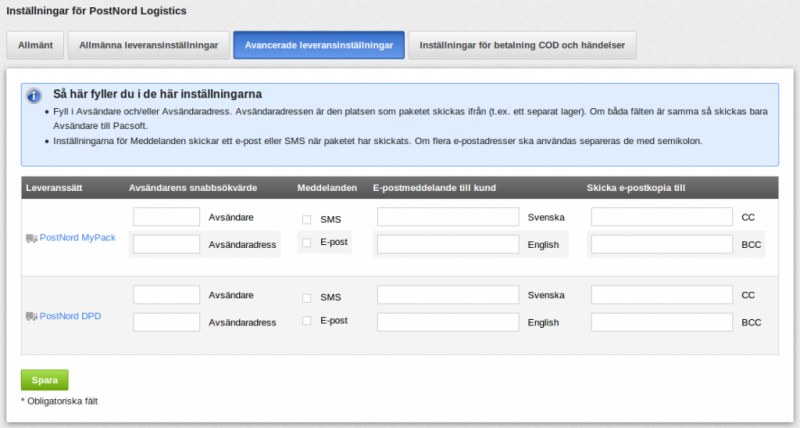
Inställningar för betalning COD och händelser
- På den här sidan ställer du vid behov in betalsätten för COD (cash on delivery)
- För att automatiskt skicka beställningarna till Unifaun Online ställer du in om du vill skicka beställningen till UO/PO när "Beställning skapad" eller "Beställning betald"
- Beställningarna kan även skickas manuellt på sidan Beställningar > Beställningar genom att kryssa i de beställningar som ska skickas och sedan klicka på "Exportera" och välja "Skicka beställningarna till Pacsoft"
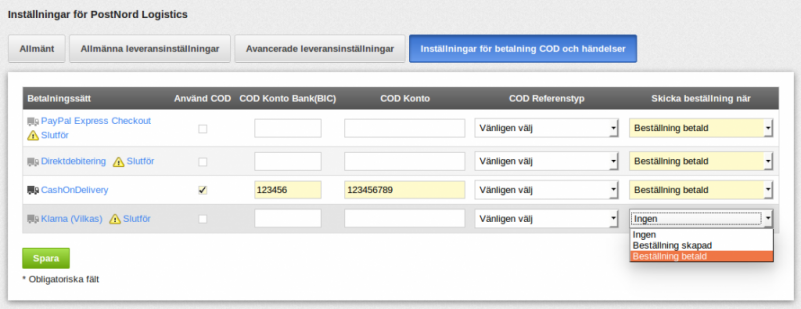
Frakt av farligt gods
Produkter som är klassade som farligt gods ställs in på produktnivå. Produktinformationen läggs till på sidan Produkter > [produkt] > Unifaun/Pacsoft.
Hantering av beställningar
Beställningsdokument kan skrivas ut och beställningen kan spåras på sidan Beställningar > [beställning] > Unifaun/Pacsoft.
